
Az internethasználók gyakran olyan helyzetben vannak, amikor filmet nézni próbálnak hang, de a videó nem jelenik meg a böngészőben. Sokan nem tudják, mit kell tenni, és néha szélsőségekbe mennek, ideértve az operációs rendszer átrendezését. De a legtöbb esetben a problémát könnyebben oldják meg, például a böngésző újraindításával, a hardveres gyorsítás engedélyezésével vagy más ajánlások alkalmazásával. Vegye figyelembe azokat az alapvető megoldásokat, amelyek a legnagyobb hatékonyságot mutatják.
ok
Olyan helyzetben, amikor a hang hallható, és a videó nem jelenik meg a böngészőben, fontos meghatározni az okát. Többféle lehet:
- Elavult Flash Player
- A webböngésző korai frissítése;
- hibásan működő plugin;
- összeomlik maga az oldal;
- letiltott hardvergyorsítás stb..
Ez csak néhány ok, amiért a böngésző nem jelenít meg videókat, de a hang jön. De megoldásaik gyakran elégek a böngésző normál működésének visszaállításához.

A probléma megoldása?
Ha a videó bekapcsolása után a böngészőben azt találja, hogy van hang, de a videó nem jelenik meg, akkor tegye a következőket (példaként a Google Chrome-ot).
Állítsa vissza a böngészőt
Az első lépés, hogy az alapbeállításokhoz való visszatéréshez visszaállítsuk a böngésző adatait. Ez a technika 10-ből 8 esetben ad eredményt, amikor nem csak egy videót mutat (bár van hang). Alaphelyzetbe állításkor a webböngésző úgy tűnik, hogy „visszalép” arra az időszakra, amikor a probléma még nem merült fel.
A munka elvégzése:
- Lépjen be a böngészőbe, és lépjen a beállítások szakaszba (három vízszintes pont). Azonnal megadhatja a chrome: // beállításokat a címsorba. Ezután megnyílik egy ablak az adatok listájával.
- Válassza a Speciális beállítások elemet, majd a böngésző beállításainak visszaállítása elemet..
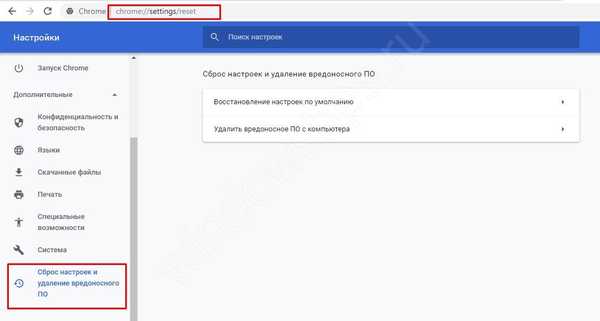
Most ellenőrizze a henger megfelelő működését. Ha a videó nem jelenik meg a böngészőben, de hang van (mint korábban), folytassa a következő lépéssel.
Hasznos lehet az Ön számára: Hogyan lehet kitisztítani a böngésző gyorsítótárát
Kapcsolja be a hardveres gyorsítást
A probléma megoldásának másik módja a hardveres gyorsítás aktiválása, amely hatékony a gyenge hardverrel rendelkező számítógépeknél. A függvény feladata a terhelés egyenletes eloszlása a grafikus processzor és a központi processzor között (GPU és CPU). Az opció engedélyezése néha segít, ha hang van, de a videó valamilyen okból nem jelenik meg. Felhívjuk figyelmét, hogy az utasítás csak akkor érvényes, ha a Flash Player fut..
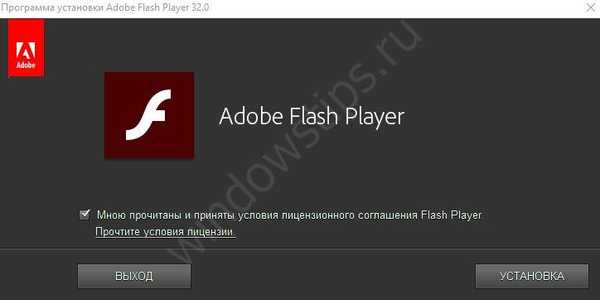
A műveletek algoritmusa:
- nyissa fel azt a klipet, amelynél problémája van;
- kattintson a jobb gombbal a képernyőre, és válassza a Paraméterek szakaszt;
- futtassa a hardveres gyorsítás opciót annak működésének teszteléséhez.
Alternatív megoldásként az opciót egy böngészőn keresztül is futtathatja. A Google Chrome esetén írja be a chrome: // zászlókat a keresőmezőbe, és a megjelenő listában keresse meg a szükséges beállítást. Kísérletezhet más paraméterekkel..
Frissítse a Flash Player alkalmazást
Néha olyan helyzetben, amikor a videóban nincs kép, és a hang a böngészőben van, az oka az elavult Flash Player. A probléma megoldásához frissítenie kell a programot, és telepítenie kell a számítógépére. Két lehetőség van itt: töltse le a Flash Player-t a hivatalos webhelyről, vagy frissítse közvetlenül a böngészőn keresztül.
Például a Google Chrome esetében be kell írnia a chrome: // components elemet a címsorba, majd ellenőriznie kell az említett modul frissítését. Ha a rendszer új verziót talált, azt telepíteni kell. Most ellenőrizze, hogy van-e hang. Leggyakrabban a böngésző normál módban jeleníti meg a videót. Vegye figyelembe: ahhoz, hogy a Flash-lejátszón keresztül videókat nézhessen, először ki kell kapcsolnia a szabványos HTML 5-et.
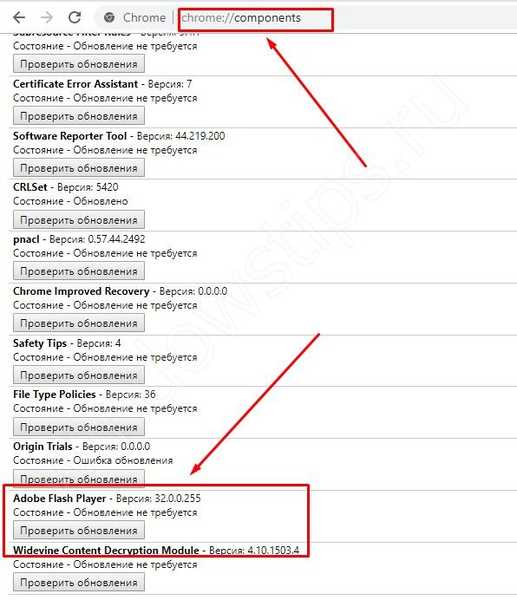
További ajánlások
Ha a videó nem a böngészőben játszik le, hanem csak a hang jön létre, a nehézségeket más módszerekkel lehet kiküszöbölni. Kiemeljük azokat, amelyeket a felhasználók leggyakrabban használnak, és amelyeket a számítógépes szakemberek ajánlnak:
- Próbálja meg nézni az érdeklődő videót egy másik portálon, például a közösségi hálózaton. Ha más esetekben van hang, és a videó megjelenik, akkor vegye fel a kapcsolatot a problémaszolgáltatás adminisztrációjával és állapítsa meg a helyzetet. Lehet, hogy a helytelen lejátszás problémáját a helytelen működés okozza.
- Másolja ki az érdeklődésre mutató linket, és próbálja meg megnézni a videót egy másik böngészőben. Ha ebben az esetben minden működik, akkor van hang, és a videó azt mutatja, hogy a probléma a böngészőben és annak beállításain van. Ebben az esetben a program alaphelyzetbe állítása vagy újratelepítése, a hardveres gyorsítás engedélyezése vagy letiltása (a fent említettek) segít.
- Frissítse böngészőjét a legújabb verzióra. Sok esetben a böngésző frissítésével kapcsolatos helyzet segít. Lehet, hogy azon a helyen, ahol a videó látható, olyan modern technológiákat alkalmaznak, amelyeket a PC-re telepített program nem támogat. A frissítéshez lépjen a Beállítások, majd a Súgó és a Névjegy elemre (Google Chrome esetén). Ha a rendszer a szoftver új verzióját találta meg, azt telepíteni kell. A frissítés elve minden böngészőnél azonos.
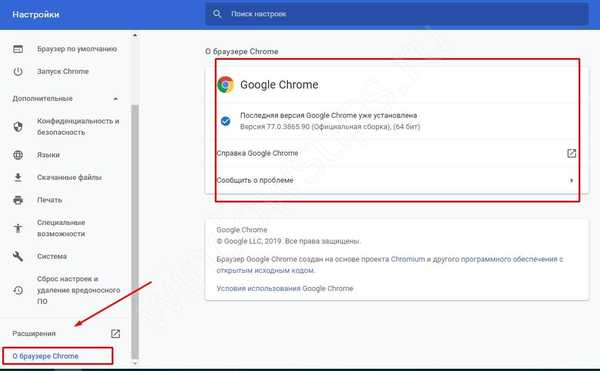
- Tiltsa le a hardveres gyorsítást (ha engedélyezve van). Fent megjegyeztük, hogy olyan helyzetben, ahol hang van, de a videó nem jelenik meg a böngészőben, az említett modul beillesztése segíthet. Ha aktiválva van, próbálja letiltani. Talán ez a szolgáltatás hátrányosan befolyásolja a böngésző és a filmnézés teljesítményét. A beállítások letiltása után újra kell indítania a programot.
- Telepítsen új illesztőprogramokat a számítógépre a videó és a hang érdekében. Ehhez keresse meg a videokártya és a hangkártya nevét az Eszközkezelőn keresztül, majd keressen frissítéseket a gyártók hivatalos webhelyein. A Windows Eszközkezelőhöz való hozzáféréshez kattintson a jobb gombbal a Sajátgép elemre, majd a Tulajdonságok elemre, és lépjen az érdeklődő szakaszba. Itt keresse meg a video adapterek és hangeszközök elemeit. Ha van hang, de a videó nem jelenik meg, akkor csak grafikus adapterre van szüksége.
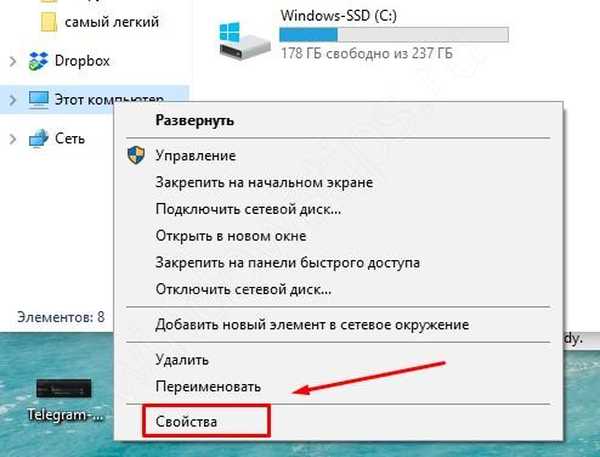
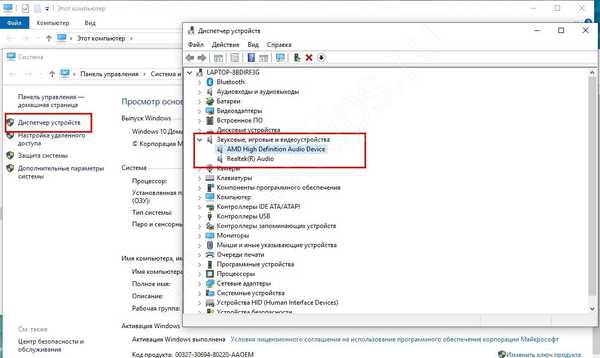
- Kodekek frissítése. Az egyik leggyakoribb probléma a helyes képkiadásért felelős szükséges kodekek hiánya a számítógépen. A leginkább bevált lehetőség a K-Lite Codec Pack. Még ha ez a módszer sem segít, a telepített csomag feltétlenül nem lesz redundáns.
- Ellenőrizze a PC-jén vírusokat. A figyelembe vett probléma néha a rosszindulatú programok fellépése. Távolítsa el azokat a víruskereső rendszerek vagy féregkereső programok bármelyikével. Például a Malwarebytes Anti-Malware vagy a Dr.Web CureIt.
- Próbálja meg teljesen letiltani az antivírust, majd indítsa el a filmet. Ha a videó megjelenik, és hang van, akkor a probléma nem a böngészőben, hanem a víruskereső szoftverek bizonyos funkcióinak blokkolásában rejlik.
A legtöbb esetben a felülvizsgált ajánlások segítenek a problémák gyors és hatékony megoldásában. A legfontosabb - ne hozzon bíboros döntéseket, amíg egyszerűbb módszereket nem alkalmaznak. Kezdje például a böngésző beállításainak banális visszaállításával és a Flash Player frissítésével, majd tegye meg a komolyabb lépéseket. Szélsőséges esetekben az operációs rendszer visszahúzása a régi rendeltetési helyre (amikor a videó és a hang nézetének problémáját még nem fedezték fel) segíthet. Ez a megközelítés lehetővé teszi, hogy visszatérjen az eredeti beállításokhoz, és visszaállítsa a böngésző normál működését.
Remek napot!







